So zeigen Sie das E-Mail-Passwort auf HP und Laptop an oder setzen es zurück
Wie Sie Ihr E-Mail-Passwort anzeigen, kann von entscheidender Bedeutung sein, insbesondere wenn Sie es vergessen haben Passwort und müssen auf Ihr E-Mail-Konto zugreifen.
Glücklicherweise gibt es mehrere Methoden, mit denen Sie versuchen können, Ihr E-Mail-Passwort wiederherzustellen, entweder über MOBILTELEFON noch Laptops.
Günstigste MLBB-Diamanten!


 RudyStorez
RudyStorez

 TopMur
TopMur

 RudyStorez
RudyStorez

 TopMur
TopMur

 RudyStorez
RudyStorez

 RudyStorez
RudyStorez

 TopMur
TopMur

 BANGJEFF
BANGJEFF

 TopMur
TopMur

 TopMur
TopMurIn diesem Artikel besprechen wir praktische und leicht verständliche Schritte, die Ihnen bei der Bewältigung dieses Problems helfen. Komm, schau es dir bis zum Ende an!
Lesen Sie auch:
So zeigen Sie das E-Mail-Passwort an oder setzen es zurück
Bevor Sie sich damit befassen, wie Sie Ihr Passwort anzeigen oder zurücksetzen, sollten Sie bedenken, dass ein sicheres Passwort aus einer Kombination aus Großbuchstaben, Kleinbuchstaben, Zahlen und Symbolen besteht. Schauen Sie sich einfach die folgende Methode an:
Über HP
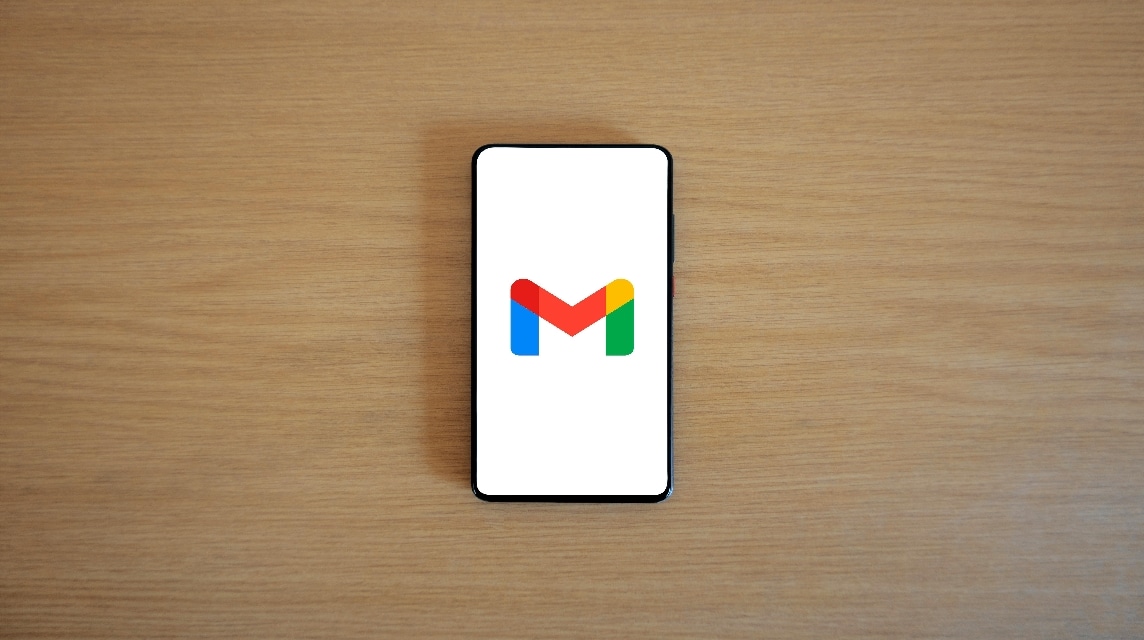
In diesem Fall können Sie zwei Methoden verwenden. Nämlich über die Gmail-Anwendung oder über das Web. Hier die Details:
Gmail-App (Android/iOS):
- Öffnen Sie die Gmail-Anwendung: Stellen Sie sicher, dass Sie sich bei Ihrem Konto angemeldet haben Gmail Du;
- Geben Sie Einstellungen ein: Klicken Sie auf das dreizeilige Symbol in der oberen linken Ecke, scrollen Sie dann nach unten und wählen Sie „Einstellungen“;
- Wählen Sie Konto aus: Wählen Sie das E-Mail-Konto aus, das Sie einrichten möchten.
- Google-Konto verwalten: Wählen Sie diese Option und gehen Sie dann zur Registerkarte „Sicherheit“.
- Gehen Sie zu „Passwort“: Wählen Sie unter „Bei Google anmelden“ „Passwort“ aus. Möglicherweise werden Sie aufgefordert, Ihr aktuelles Passwort einzugeben oder Ihre Identität zu bestätigen.
- Passwort zurücksetzen: Geben Sie ein neues sicheres Passwort ein und bestätigen Sie es.
Browser auf dem Mobiltelefon
- Browser öffnen: Melden Sie sich über bei Ihrem Google-Konto an die folgende Seite;
- Anmeldung: Geben Sie Ihre E-Mail-Adresse ein und wählen Sie „Passwort vergessen?“;
- Befolgen Sie die Anweisungen: Google stellt Ihnen mehrere Fragen, um Ihre Identität zu überprüfen. Antworten Sie richtig;
- Erstellen Sie ein neues Passwort: Nach der Überprüfung können Sie ein neues Passwort erstellen;
Per Laptop

Genau wie bei der Verwendung eines Mobiltelefons gibt es zwei Möglichkeiten, dies zu tun.
Browser auf Laptops:
- Browser öffnen: Greifen Sie über auf das Google-Konto zu die folgenden Links;
- Anmeldung: Geben Sie die E-Mail-Adresse ein und klicken Sie auf „Passwort vergessen?“;
- Befolgen Sie die Verifizierungsanweisungen: Google wird Sie bitten, mehrere Fragen zu beantworten oder einen Bestätigungscode an Ihre Mobiltelefonnummer oder Wiederherstellungs-E-Mail-Adresse zu senden.
- Passwort zurücksetzen: Erstellen Sie nach erfolgreicher Überprüfung ein neues sicheres Passwort.
Google Chrome:
- Öffnen Sie die Chrome-Einstellungen: Klicken Sie auf die drei Punkte in der oberen rechten Ecke und wählen Sie „Einstellungen“;
- Automatisch ausfüllen: Wählen Sie „Passwort“;
- Siehe Passwort: Suchen Sie das E-Mail-Konto, für das Sie das Passwort sehen möchten, klicken Sie auf das Augensymbol und geben Sie bei Aufforderung das Computerpasswort ein.
Mozilla Firefox:
- Öffnen Sie die Firefox-Einstellungen: Klicken Sie auf die drei Linien in der oberen rechten Ecke und wählen Sie „Einstellungen“;
- Datenschutz und Sicherheit: Scrollen Sie zum Abschnitt „Login und Passwort“ und wählen Sie „Gespeichertes Passwort“;
- Siehe Passwort: Wählen Sie ein E-Mail-Konto aus und klicken Sie auf „Passwort anzeigen“.
Tipps zur Aufrechterhaltung der E-Mail-Passwortsicherheit
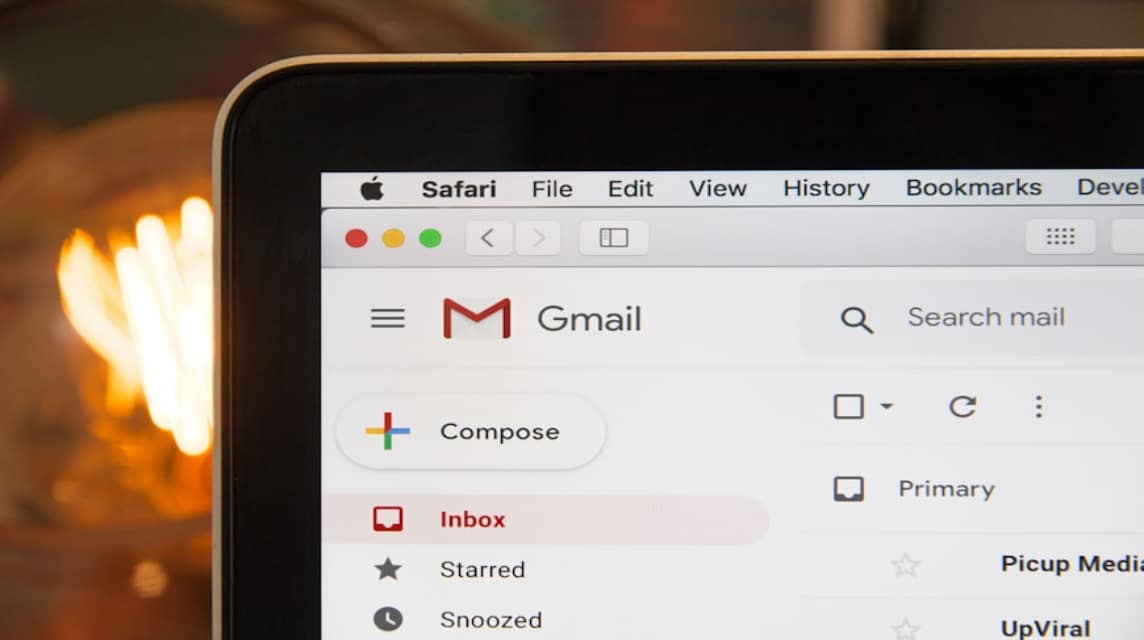
Die Aufrechterhaltung der E-Mail-Passwortsicherheit ist sehr wichtig! E-Mail ist oft das Tor zu vielen unserer Konten und persönlichen Daten. Wenn das E-Mail-Passwort geleakt wird, könnten unsere persönlichen Daten verbreitet werden. Hier sind einige Tipps für Sie, wie Sie Ihr E-Mail-Passwort sicher aufbewahren können:
Erstellen Sie ein sicheres und eindeutiges Passwort
Verwenden Sie keine persönlichen Informationen wie Name, Geburtsdatum oder Telefonnummer. Verwenden Sie eine Kombination aus Großbuchstaben, Kleinbuchstaben, Zahlen und Symbolen. Je länger und komplexer es ist, desto schwieriger ist es, es vorherzusagen.
Aktivieren Sie die zweistufige Verifizierung (Zwei-Faktor-Authentifizierung)
Dies fügt eine zusätzliche Sicherheitsebene hinzu. Nach Eingabe des Passworts werden Sie nach einem zusätzlichen Code gefragt, der per SMS oder Authentifizierungsanwendung gesendet wird. Selbst wenn das Passwort geleakt wird, ist Ihr Konto also immer noch sicher.
Verwenden Sie nicht dasselbe Passwort für mehrere Konten
Wird ein Konto gehackt, könnten auch andere Konten gefährdet sein. Stellen Sie daher sicher, dass jedes Konto über ein eindeutiges Passwort verfügt. Darüber hinaus kann eine regelmäßige Änderung der Passwörter alle 3–6 Monate unerwünschte Zugriffe verhindern.
Seien Sie vorsichtig bei Phishing
Klicken Sie nicht einfach auf Links oder laden Sie Anhänge von unbekannten E-Mails herunter. Darüber hinaus können sich Phisher als offizielle E-Mails ausgeben, um Ihre Daten zu stehlen.
Verwenden Sie den Passwort-Manager
Wenn Sie Schwierigkeiten haben, sich Passwörter zu merken, verwenden Sie eine Passwort-Manager-Anwendung. Diese Anwendung kann Ihre Passwörter sicher speichern und verwalten.
Aktivieren Sie die Sicherheit auf Mobilgeräten
Sperren Sie Ihr Gerät mit einem Code oder Fingerabdruck. Auf diese Weise bleiben die gespeicherten Daten sicher, wenn Ihr Mobiltelefon gestohlen wird oder verloren geht.
Das ist aber noch nicht alles: Sie müssen auch wachsam sein, wenn Sie eine E-Mail erhalten, in der Sie nach persönlichen Daten oder einem Passwort gefragt werden. Der Grund dafür ist, dass offizielle Unternehmen per E-Mail nicht nach sensiblen Daten fragen.
Das Anzeigen Ihres E-Mail-Passworts kann eine Herausforderung sein, insbesondere wenn Sie das von Ihnen verwendete Passwort vergessen haben. Mit den zuvor erläuterten Schritten können Sie jedoch problemlos wieder auf Ihr E-Mail-Konto zugreifen, entweder über das Mobiltelefon oder den Laptop.
Lesen Sie auch:
Wer gerne Spiele auflädt und digitale Produkte kauft, sollte hier vorbeischauen VCGamers Marktplatz für tolle Angebote!








